在现在的日常生活中很多的用户都会用远程桌面连接来进行操作,但是这时如果想要切换屏幕来进行别的操作又该怎么操作呢?下面就给大家带来解决方法。
远程桌面连接怎么切换屏幕:
方法一:
1、首先按下快捷键“ctrl+tab”。
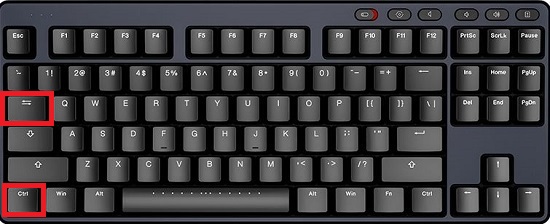
2、然后就可以成功的实现屏幕切换了。
方法二:
1、首先点击上方的“显示栏”。

2、然后向左或者向右将其移动开,就可以看到屏幕和另一个连接了。
3、开启远程桌面之后,两者被重叠了因此没有看到。
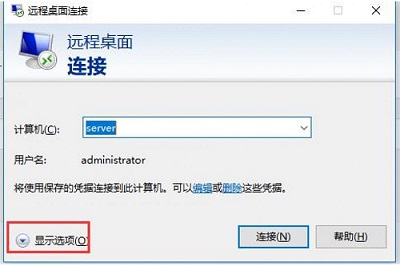
你可能还想看:远程桌面怎么打开
在现在的日常生活中很多的用户都会用远程桌面连接来进行操作,但是这时如果想要切换屏幕来进行别的操作又该怎么操作呢?下面就给大家带来解决方法。
方法一:
1、首先按下快捷键“ctrl+tab”。
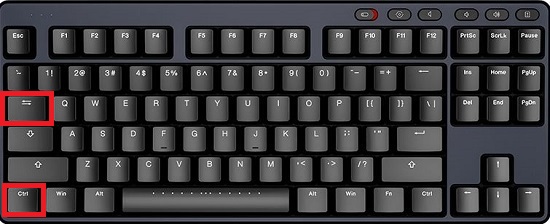
2、然后就可以成功的实现屏幕切换了。
方法二:
1、首先点击上方的“显示栏”。

2、然后向左或者向右将其移动开,就可以看到屏幕和另一个连接了。
3、开启远程桌面之后,两者被重叠了因此没有看到。
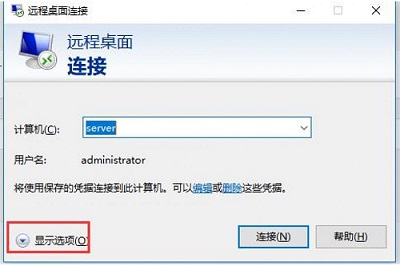
你可能还想看:远程桌面怎么打开
您可能感兴趣的文章
热度
℃
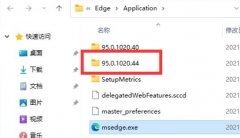
热度
℃
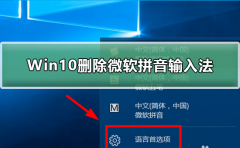
热度
℃

热度
℃

热度
℃

热度
℃
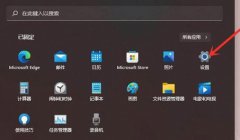
热度
℃

热度
℃
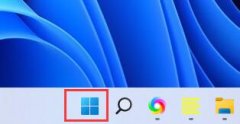
热度
℃

热度
℃
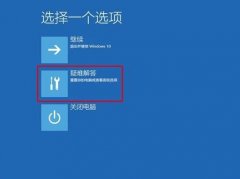
热度
℃
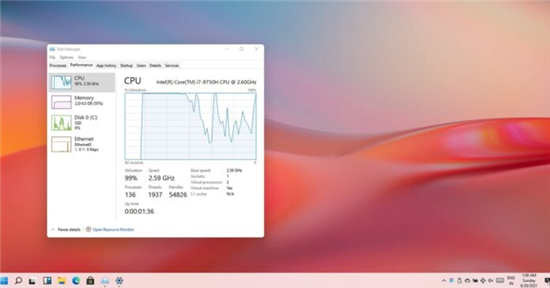
热度
℃

热度
℃
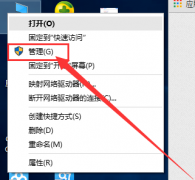
热度
℃

热度
℃
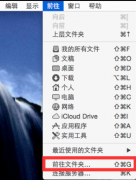
热度
℃
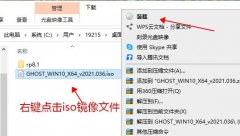
热度
℃
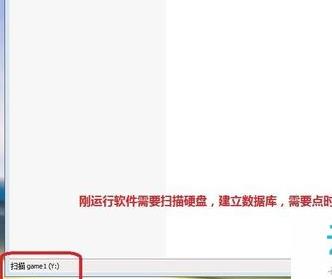
热度
℃
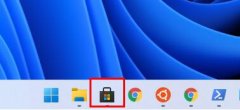
热度
℃
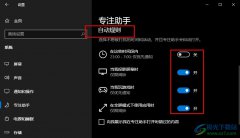
热度
℃

分享至微信,请使用浏览器下方的分享功能
远程桌面连接切换屏幕教程
在现在的日常生活中很多的用户都会用远程桌面连接来进行操作,但是这时如果想要切换屏幕来进行别的操作又该怎么操作呢?下面就给大家带来解决方法。
长按识别二维码 进入电脑技术网查看详情